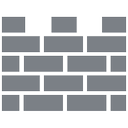Ako zakázať nové rozhranie Gmailu 2022
Google spustil aktualizáciu pre svoj e-mail, takže niektorí používatelia chcú teraz zakázať nové rozhranie Gmailu. Je to preto, že nový štýl Gmailu sa výrazne líši od predchádzajúceho a niektorých používateľov mätie.
Reklama
V klasickom používateľskom rozhraní obľúbenej e-mailovej služby môžete svoje priečinky, rozhovory a „priestory“ nájsť na ľavom bočnom paneli. Vyzerá to trochu neprehľadne a niekedy mu chýba konzistencia. Chýbajú mu aj niektoré funkcie služieb, s ktorými je integrovaný.

Nové Gmail obsahuje kompaktný zoznam ikon na ľavej strane. Každá ikona otvára rozbaľovaciu ponuku s tým či oným nástrojom, napr. váš e-mail, Chat, Meet atď. Je to rýchly spôsob prepínania medzi aplikáciami Google.
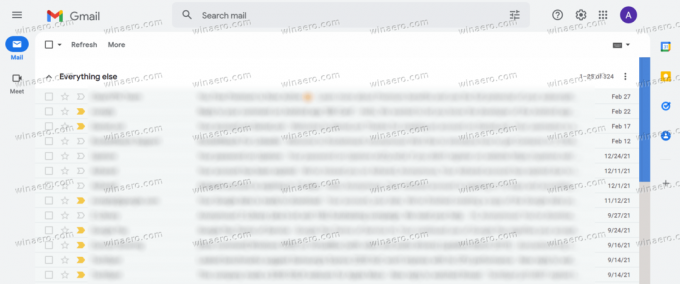 Google postupne sprístupňuje nové používateľské rozhranie Gmailu. Takže to môžete, ale nemusíte vidieť práve teraz. Keď však bude k dispozícii, Gmail vás vyzve na prepnutie.
Google postupne sprístupňuje nové používateľské rozhranie Gmailu. Takže to môžete, ale nemusíte vidieť práve teraz. Keď však bude k dispozícii, Gmail vás vyzve na prepnutie.
Ak ste prešli na nový vzhľad a nepovažujete ho za užitočný, tu je rýchly spôsob prepínania medzi novým a starým štýlom poštovej služby.
Povoľte alebo zakážte nové rozhranie Gmailu 2022
- Kliknutím na ikonu Nastavenia (ozubené koliesko) otvorte Rýchle nastavenia tabuľka.
- Teraz kliknite na Vráťte sa do pôvodného zobrazenia Gmailu tlačidlo na deaktiváciu nového rozhrania služby Gmail.
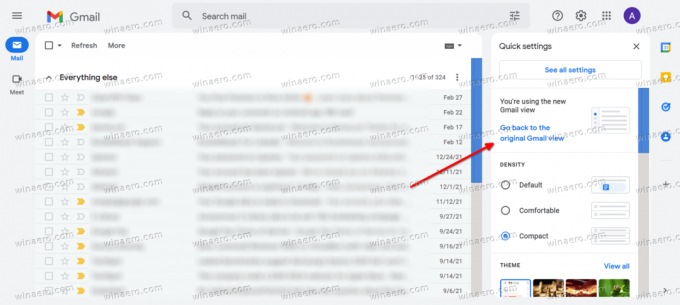
- Voliteľne vyplňte dôvod svojho presunu a kliknite na Znovu načítať tlačidlo.

- Gratulujeme, teraz používate starú verziu Gmailu.
- Ak chcete povoliť nový dizajn služby Gmail 2o22, kliknite na ikonu nastavenie a vyberte Vyskúšajte nové zobrazenie Gmailu.
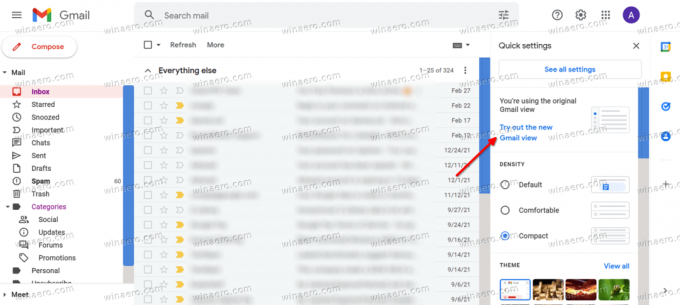
Tieto zmeny sú len prvým krokom novým smerom k vytvoreniu nového Google Workspace. Hlavnou úlohou je urobiť z Google Workspace pohodlný a efektívny nástroj na spoluprácu. V dohľadnej budúcnosti môžete očakávať integráciu Smart Canvas v aplikáciách Google, ako sú Dokumenty, Tabuľky a Prezentácie, a ďalších službách spoločnosti.
To je všetko.